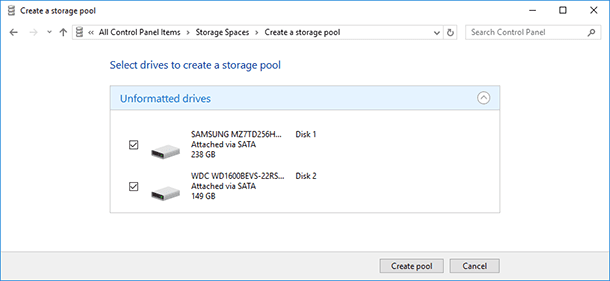Récupération des données des systèmes RAID: solutions pour un contrôleur LSI MegaRAID SAS 84016E défectueux
Dans cet article, découvrez comment récupérer les données d’un système RAID avec un contrôleur LSI MegaRAID SAS 84016E défectueux. Que vous soyez un administrateur système ou un utilisateur confronté à une perte de données en raison d’une panne RAID, nous vous guiderons étape par étape tout au long du processus de récupération. De l’identification du problème à la mise en œuvre de stratégies de récupération efficaces, ce didacticiel vous fournit les connaissances et les outils nécessaires pour récupérer avec succès vos précieuses données et minimiser les temps d’arrêt.

- 1. Comment construire une RAID 5 sur le contrôleur LSI MegaRAID SAS 84016E
- 2. Comment récupérer les données d'un système RAID 5 en panne sur le contrôleur LSI MegaRAID SAS 84016E
- 3. Comment créer une RAID manuellement après l'effacement de la configuration
- 4. Conclusion
- Questions et réponses
- Commentaires
Les matrices RAID constituent une méthode efficace pour garantir la sécurité et la fiabilité du stockage des données, permettant de combiner plusieurs disques durs en un seul volume logique et de distribuer les données entre eux.
Le contrôleur LSI MegaRAID SAS 84016E joue un rôle crucial dans la construction d’un système RAID ainsi que dans la garantie de l’intégrité et de la disponibilité des données. Cependant, comme tout autre appareil, ce contrôleur peut tomber en panne un jour. Perdre l’accès aux données d’une matrice de disques lorsque le contrôleur tombe en panne est un problème grave, en particulier lorsque vous stockez des fichiers précieux ou nécessaires sur cette baie de disques.

How to Recover Data from a RAID System with a Faulty LSI MegaRAID SAS 84016E Controller
1. Comment construire une RAID 5 sur le contrôleur LSI MegaRAID SAS 84016E
Pour une meilleure compréhension du fonctionnement de la technologie RAID, explorons le processus de création sur le contrôleur LSI MegaRAID SAS 84016E. La création d’un RAID est la première étape pour garantir la sécurité des données et améliorer les performances du système. Ce processus réunira les disques durs en un seul volume logique, ce qui permettra de répartir les données sur tous les disques et d’améliorer la fiabilité du stockage des données.
La création d’une RAID sur cet appareil – le contrôleur LSI MegaRAID SAS 84016E – est implémentée via le BIOS du contrôleur. Pour y accéder, appuyez sur le raccourci clavier Ctrl + H au démarrage du serveur. Lorsque vous le faites, vous verrez la fenêtre du BIOS LSI.
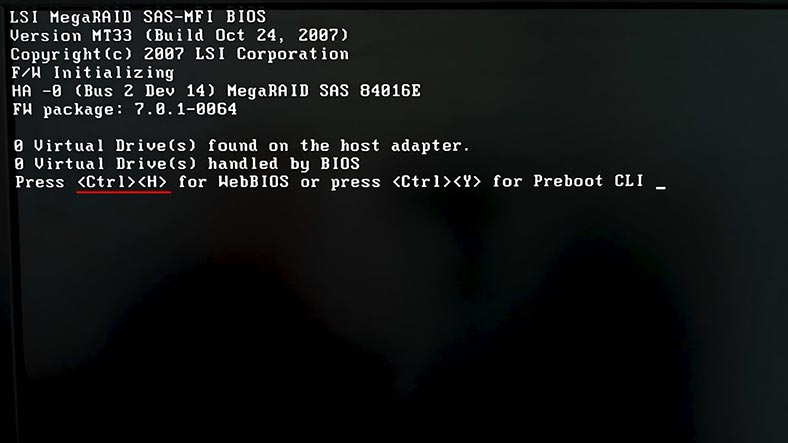
Cliquez ensuite sur Démarrer pour continuer. Accédez à l’assistant de configuration.
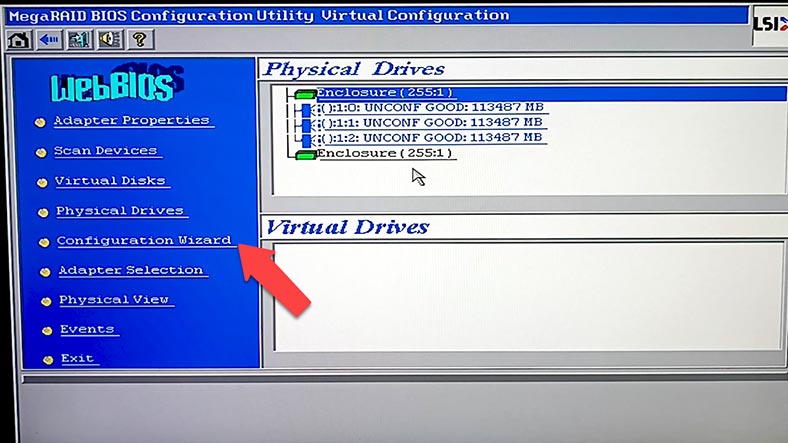
Dans la fenêtre de l’assistant, choisissez Nouvelle configuration et cliquez sur Suivant. Vous verrez un avertissement indiquant que la configuration actuelle sera effacée et que toutes les données seront perdues. Cliquez sur Oui pour continuer.
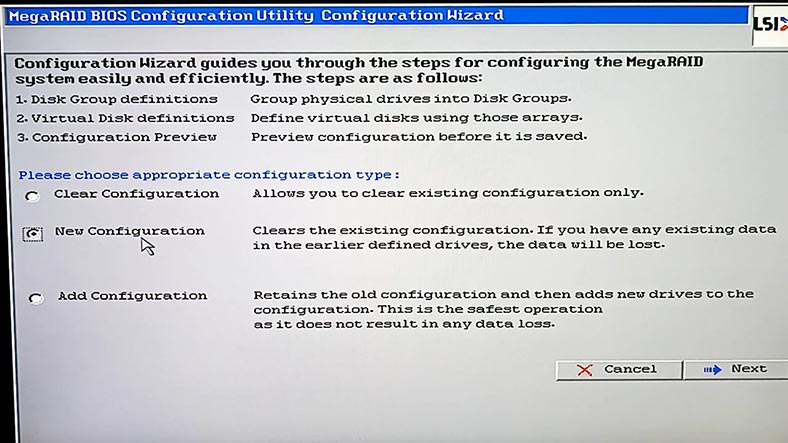
Choisissez maintenant la méthode de configuration RAID – manuelle ou automatique – et cliquez sur Suivant.
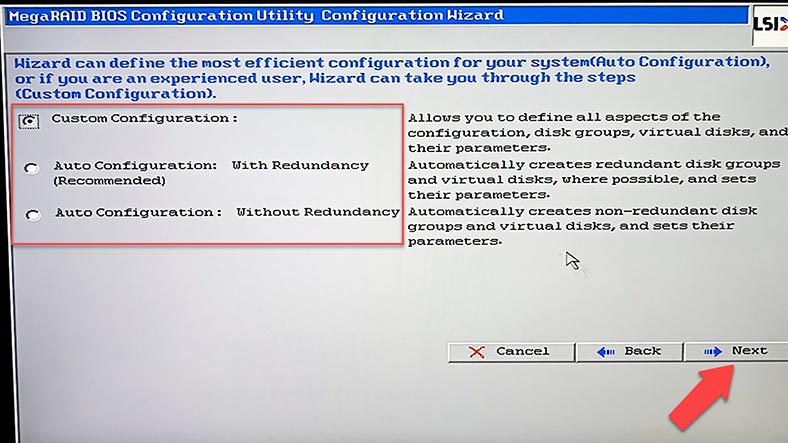
Choisissez les disques à inclure dans la matrice et cliquez sur le bouton Ajouter. Les disques durs seront désormais ajoutés à un groupe virtuel. Cliquez sur Accepter DG pour le confirmer, puis sur Suivant.
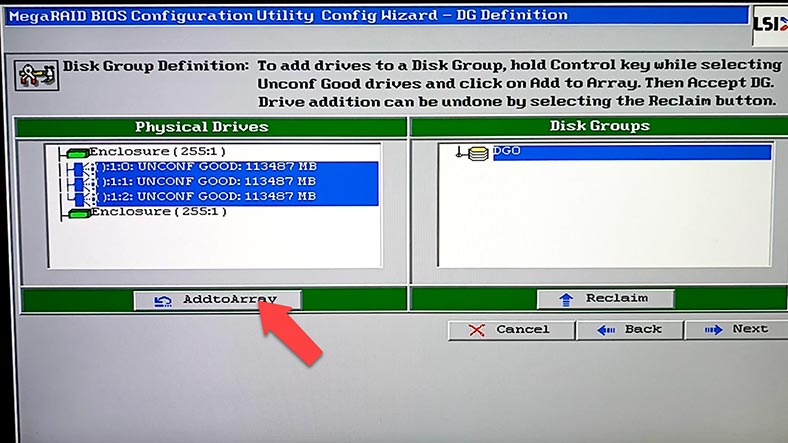
Ajoutez maintenant ce groupe à SPAN en sélectionnant l’option Ajouter à SPAN, puis cliquez sur Suivant.
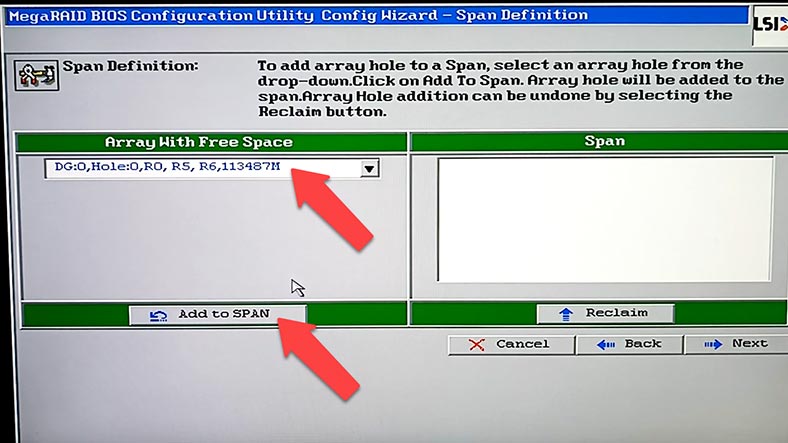
À l’étape suivante, choisissez le niveau RAID, la taille de la bande, les paramètres de politique de lecture et d’écriture, les propriétés du cache et d’autres options. Lorsque tous les paramètres sont prêts, définissez la taille du volume ; sur la droite, vous pouvez voir la taille réelle de chaque niveau RAID. Après cela, cliquez sur Accepter et Suivant. Cliquez sur Accepter et Oui pour enregistrer cette configuration.
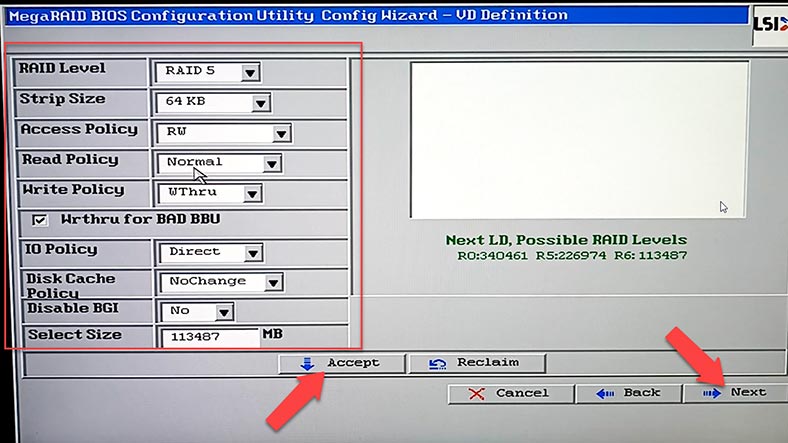
Cliquez maintenant sur Oui une fois de plus pour initialiser les lecteurs. Cela lancera généralement une initialisation rapide, mais si vous devez effacer complètement les lecteurs, sélectionnez Initialisation lente et cliquez sur Go..
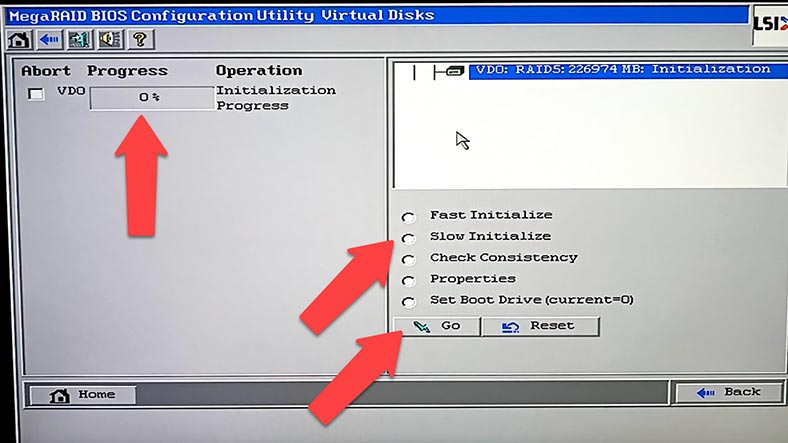
La RAID est créée ! La dernière étape à suivre est de redémarrer l’ordinateur. D’autres actions incluront le partitionnement du disque, la configuration des accès, etc.
2. Comment récupérer les données d’un système RAID 5 en panne sur le contrôleur LSI MegaRAID SAS 84016E
Si vous avez perdu l’accès à la matrice de disques en raison d’une panne du contrôleur, il existe plusieurs façons de récupérer vos données. Pour commencer, vous devez vous assurer s’il y a un problème avec le contrôleur. Dès que vous savez que le contrôleur est en panne, vous pouvez lancer les opérations de récupération.
La première méthode de récupération de données à utiliser si le contrôleur LSI MegaRAID SAS 84016E est mort consiste à connecter les disques à un contrôleur fonctionnant correctement. Pour cette méthode, vous aurez besoin d’un contrôleur supplémentaire du même modèle, ou d’un contrôleur compatible qui vous permet d’importer la configuration RAID existante. Tout d’abord, vous devez examiner minutieusement cet aspect pour vous assurer que l’opération de récupération de données n’endommagera pas vos données. De mauvaises actions peuvent entraîner la perte définitive des fichiers restants.
La deuxième méthode de récupération de données implique un logiciel de récupération de données spécialisé pouvant fonctionner avec les systèmes RAID.
Hetman RAID Recovery prend en charge tous les types RAID courants, la plupart des systèmes de fichiers et divers modèles de matrices utilisés par de nombreux contrôleurs RAID. L’application reconstruira la RAID endommagé avec les disques durs disponibles, afin que vous puissiez récupérer les fichiers importants.
Pour la récupération de données, vous devrez to connecter les disques à la carte mère d’un ordinateur Windows.

Comme vous pouvez le voir, le programme a reconstruit automatiquement la matrice en panne. Selon le niveau RAID, il peut également reconstruire un système RAID même s’il manque un ou plusieurs disques. Pour RAID 5, il s’agit d’un disque et pour RAID 6, de deux disques.
Si votre carte mère possède moins de ports SATA ou de connecteurs d’alimentation que nécessaire, vous pouvez utiliser des adaptateurs et des cartes d’extension supplémentaires, comme ceux affichés à l’écran.

Sélectionnez la RAID dans Drive Manager et vérifiez si le programme a réussi à le reconstruire correctement. Il affiche de brèves informations sur ses propriétés. Pour obtenir des informations plus détaillées, cliquez avec le bouton droit sur la matrice et ouvrez ses propriétés. Dans l’onglet RAID, vous pouvez afficher toutes les informations sur la matrice, y compris les disques durs, leur ordre, leur décalage, etc.
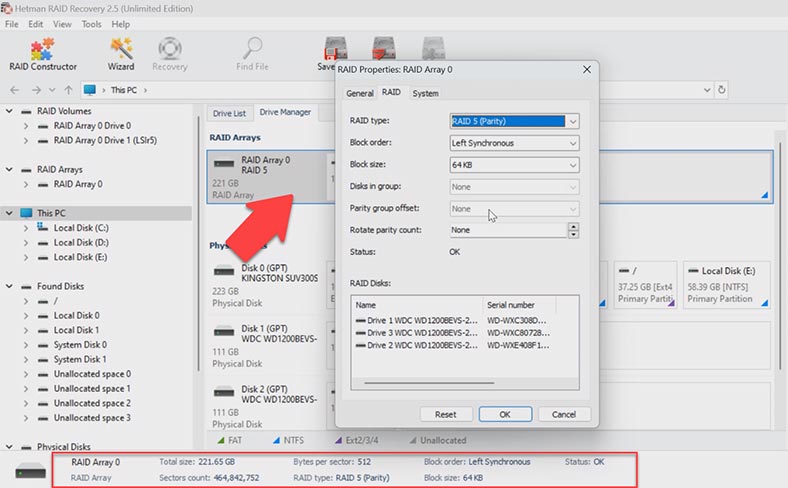
Si tout est correct, faites un clic droit sur le volume et choisissez Ouvrir. Après cela, choisissez le type d’analyse – Analyse rapide ou Analyse complète. Si le contrôleur vient de tomber en panne, une analyse rapide suffit et prend moins de temps.
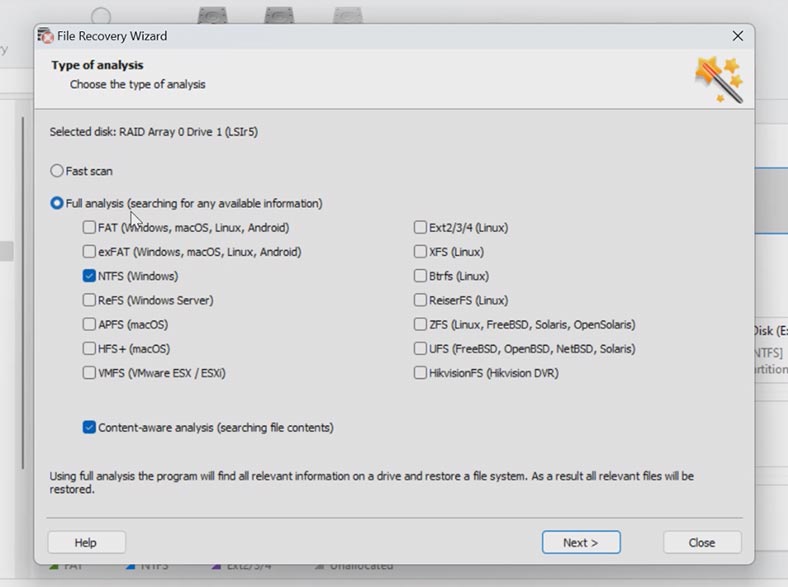
Si le programme ne parvient pas à trouver les fichiers manquants après l’analyse rapide, optez pour une Analyse complète. Pour ce faire, retournez à la fenêtre principale, faites un clic droit sur le volume et choisissez – Analyser à nouveau – Analyse complète – spécifiez le système de fichiers et cliquez sur Suivant.
Dans mon cas, le programme a facilement fait face à la tâche. Il a reconstruit automatiquement la RAID et a trouvé tous les fichiers stockés sur cette matrice de disques. De plus, le programme a également affiché les fichiers supprimés qui sont marqués d’une croix rouge.
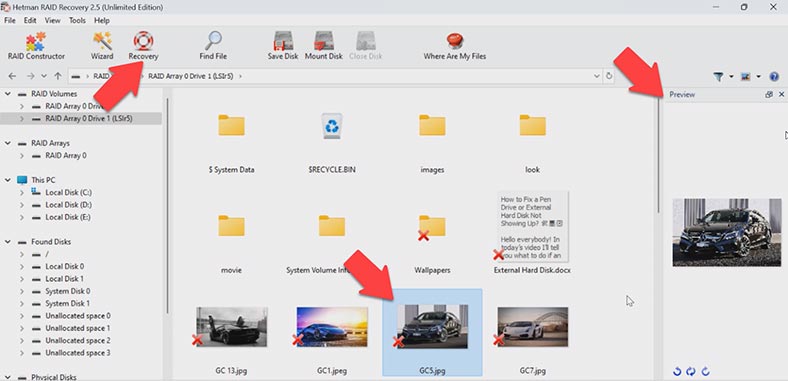
Sélectionnez tous les éléments que vous souhaitez récupérer et cliquez sur le bouton Récupération. Spécifiez où enregistrer les données (choisissez le disque et le dossier). Et cliquez à nouveau sur Récupération. Une fois le processus de récupération terminé, vous verrez tous les fichiers du répertoire spécifié.
3. Comment créer une RAID manuellement après l’effacement de la configuration
Dans certaines situations, le programme peut ne pas réussir à reconstruire automatiquement la RAID. Cela peut se produire lorsque les informations de service sur les disques sont effacées, de sorte que le programme ne peut pas identifier les paramètres du RAID en panne. Dans de tels cas, le constructeur RAID avec une fonction de construction manuelle vous aidera.
Cet outil sauvegardera le jour où le début du disque sera effacé, ainsi que les informations sur les paramètres de la matrice. C’est ce qui se produit généralement lorsque les disques sont connectés à un autre contrôleur et que la configuration précédente est effacée ou lorsque la RAID est reconstruite.
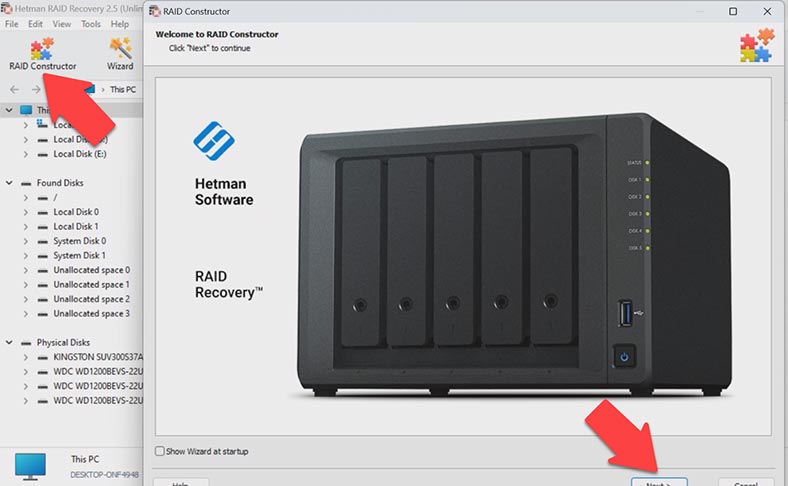
Si vous connaissez les paramètres du tableau, démarrez le constructeur, choisissez Mode manuel – Suivant. Spécifiez le type de la matrice, l’ordre des blocs et la taille. Ajoutez les disques qu’il incluait et remplacez les disques manquants par des lecteurs vides en cliquant sur le bouton «plus».
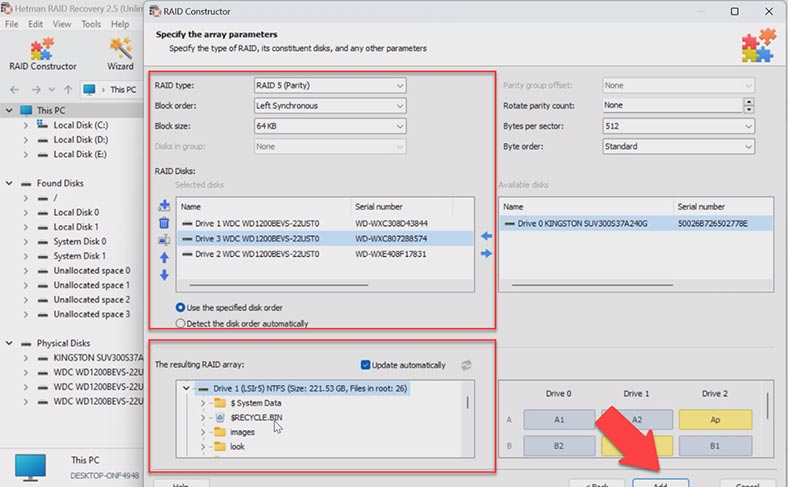
Vous devrez peut-être spécifier le décalage qui vous indique où se trouve le début du disque. Lorsque vous aurez entré tous les paramètres que vous connaissez, vous verrez votre RAID, et si toutes les informations sont correctes, vous verrez ses dossiers ici. Remplissez toutes les propriétés et cliquez sur Ajouter. Après cela, le système RAID apparaîtra dans Drive Manager. Lancez maintenant l’analyse, recherchez les fichiers et récupérez ceux dont vous avez besoin.
4. Conclusion
Comme vous l’avez déjà compris, la récupération des données d’une RAID en panne peut devenir une tâche difficile, qui dépend principalement de l’ampleur des dommages. Le bon choix d’outils de récupération de données, combiné à la confiance, est la clé d’une récupération réussie des données d’un système RAID endommagé sur un contrôleur défectueux.
Choisissez un logiciel bien testé et fiable comme Hetman RAID Recovery, spécialement conçu pour restaurer les données des matrices RAID. N’oubliez pas non plus de suivre les instructions et les recommandations lorsque vous utilisez cet outil afin de minimiser le risque de perte de données.
| Programme | Types de RAID pris en charge | Plateformes | Caractéristiques |
|---|---|---|---|
| Hetman RAID Recovery | RAID 0, 1, 4, 5, 6, 10, JBOD | Windows | Support des systèmes de fichiers : NTFS, FAT, exFAT, ReFS, HFS+, Ext2/3/4, Btrfs, XFS; Reconnaissance automatique de la configuration RAID; Récupération des ensembles endommagés ou formatés; Prévisualisation des fichiers avant la récupération |
| R-Studio | RAID 0, 1, 4, 5, 6, 10 | Windows, Mac, Linux | Reconnaissance automatique de la configuration RAID; Support de différents systèmes de fichiers; Création d’images de disque |
| DiskInternals RAID Recovery | RAID 0, 1, 5, 6, JBOD | Windows | Récupération des ensembles endommagés; Support de différents systèmes de fichiers; Récupération des données sans contrôleur RAID |
| EaseUS Data Recovery Wizard | RAID 0, 1, 5, 10 | Windows, Mac | Interface conviviale; Récupération des données après un formatage ou une panne système |
| Stellar Data Recovery | RAID 0, 1, 5, 6, 10 | Windows, Mac | Récupération à partir de différents types de RAID; Prévisualisation des fichiers; Support de différents systèmes de fichiers |
| UFS Explorer RAID Recovery | RAID 0, 1, 4, 5, 6, JBOD | Windows, Mac, Linux | Support de différents types de RAID; Récupération des ensembles endommagés; Création d’images de disque |